¿Rekordbox funciona con Apple Music? No. Actualmente no hay integración con Apple Music Rekordbox. También fallará si intenta agregar canciones de Apple Music directamente a Rekordbox. Esto se debe a que las pistas de Apple Music están codificadas en un formato M4P especial y no son compatibles con Rekordbox. Pero no se preocupe, aquí queremos mostrarle cómo convertir música de Apple Music/iTunes a archivos compatibles con Rekordbox y luego importar Apple Music a Rekordbox para mezclar.
Ver también: Cómo agregar Spotify a Rekordbox

- Parte 1. Integración de Rekordbox Apple Music - Preparación
- Parte 2. Importar Apple Music a Rekordbox en PC/Mac
- Parte 3. Importar Apple Music a Rekordbox en Android/iOS
- Parte 4. Tutorial en video: Cómo obtener Apple Music en Rekordbox
- Parte 5. Preguntas frecuentes sobre Apple Music Rekordbox
Parte 1. Integración de Rekordbox Apple Music - Preparación
Rekordbox admite archivos de audio en formato MP3, WAV, AAC, FLAC, ALAC o AIFF. Entonces, si tiene problemas para importar Apple Music a Rekordbox, aquí está la respuesta. Todo lo que necesita hacer es convertir Apple Music M4P a uno de los formatos compatibles con Rekordbox. Y la herramienta recomendada es DRmare Apple Music Converter, que le permite convertir Apple Music M4P a MP3, WAV, AAC, FLAC, M4A o M4B.
(Si compró canciones de iTunes, están desprotegidas y en formato AAC. Por lo tanto, puede agregar canciones de iTunes compradas directamente a Rekordbox.)
| Formato de audio compatible con Rekordbox | MP3, WAV, AAC, FLAC, ALAC, AIFF |
| Formato de audio de Apple Music | M4P protegido |
| Formato de audio de las compras de iTunes | AAC |
| Formato de salida DRmare | MP3, WAV, AAC, FLAC, M4A, M4B |
DRmare Apple Music Converter también funciona para iTunes, Audible y otros archivos. Con él, la calidad del sonido original y toda la información de metadatos permanecerán intactas, lo que le facilitará la administración de sus archivos de música. Además, la velocidad de conversión es hasta 30 veces más rápida, por lo que puede obtener sus pistas de Apple Music como archivos compatibles con Rekordbox lo más rápido posible.
DRmare Apple Music Converter
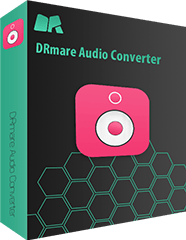
- Protección contra copia desde Apple Music, música de iTunes, Audible, etc.
- Admite formatos compatibles con Rekordbox, incluidos MP3, AAC, etc.
- Conserve la calidad de audio original, admita la conversión por lotes
- Trabaje a una velocidad 30 veces más rápida, reproduzca Apple Music en cualquier lugar
Cómo convertir canciones de Apple Music a archivos compatibles con Rekordbox
Ahora, aprenderá cómo convertir Apple Music para importar y usar en Rekordbox DJ. Antes de comenzar, debe descargar & instale DRmare Audio Converter en su computadora. Simplemente toque el botón "Descargar" botón de arriba para terminar la instalación. Además, debe asegurarse de haber descargado canciones de Apple Music en su PC o Mac.
- Paso 1Cargue canciones de Apple Music en el software DRmare
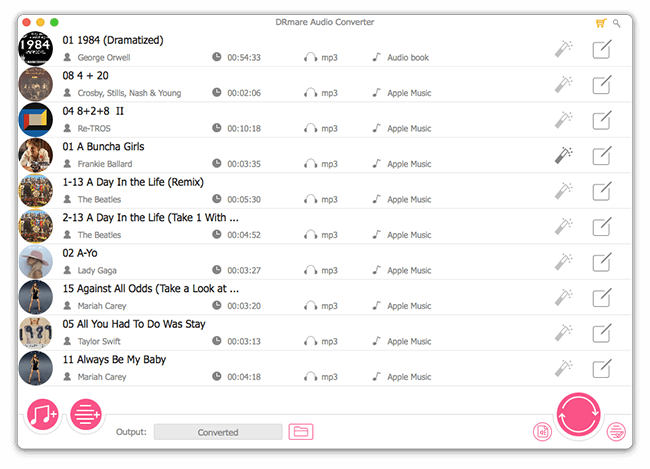
- Haga doble clic en el ícono del programa DRmare en el escritorio de su computadora para iniciarlo. Luego verá la interfaz principal del programa. Para importar archivos de Apple Music, puede hacer clic en el botón "Agregar archivos" botón en la parte inferior izquierda del programa. Alternativamente, puede arrastrar y soltar directamente archivos de Apple Music desde su computadora a la interfaz principal de este software.
- Paso 2Elija el formato de audio para Apple Music Rekordbox DJ
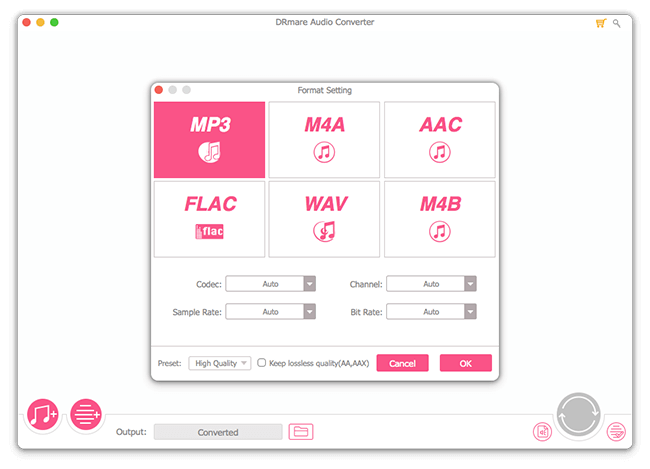
- Inicie el modo de configuración a través de "Audio" icono en la parte inferior derecha de la interfaz principal. Luego, puede seleccionar un formato de audio de salida para la sincronización de Rekordbox Apple Music. Puedes elegir convertir archivos de Apple Music a MP3, WAV, y así sucesivamente. Además, puede personalizar la frecuencia de muestreo, el canal, la velocidad de bits y más. Y luego, recuerde hacer clic en "Aceptar" para guardar su configuración.
- Paso 3Convierte Apple Music para Rekordbox
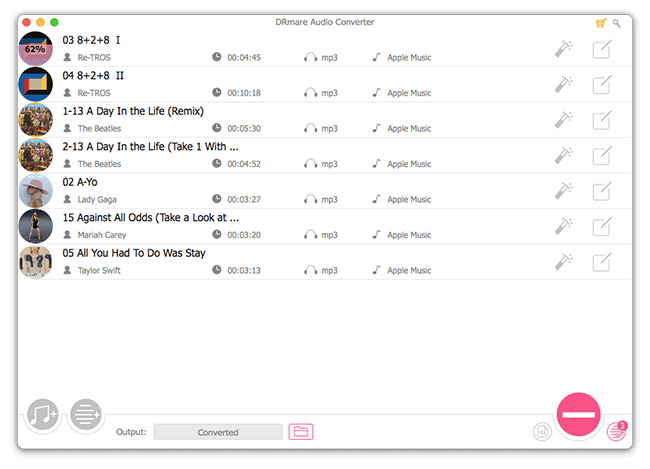
- Una vez que todas las configuraciones estén listas, puede hacer clic en el botón "Convertir" botón para comenzar la conversión 30X. Solo espéralo hasta que finalice el proceso de conversión. Después de eso, todos los archivos de Apple Music se convierten y almacenan en su computadora. Puedes tocar el botón "Convertido" carpeta para ubicar los archivos convertidos de Apple Music en su PC. También puede hacer clic directamente en la lista 'Historial' para escuchar Apple Music sin conexión en este software.
Parte 2. Cómo importar Apple Music a Rekordbox DJ en PC/Mac
Con los pasos preparatorios anteriores, ahora tiene archivos Apple Music compatibles con Rekordbox DJ. Luego, veamos cómo usar Apple Music en Rekordbox con tres métodos. Por cierto, puedes saltar a Parte 4 para un videotutorial.
Método 1. Arrastrar y soltar

Paso 1. Abra el programa Rekordbox en su computadora.
Paso 2. Toque y resalte el botón 'Colección' en el lado izquierdo de Rekordbox.
Paso 3. Ubique los archivos convertidos de Apple Music en su computadora. A continuación, arrástrelos y suéltelos en la ventana de pistas de Rekordbox.
Paso 4. Una vez agregado, Rekordbox analizará sus archivos de Apple Music importados y podrá usar Apple Music con Rekordbox.
Método 2. Use el botón 'Archivo'

Paso 1. Inicie el programa Rekordbox desde su computadora.
Paso 2. Haga clic en la opción 'Archivo' en la barra de menú superior.
Paso 3. Elija 'Importar' > 'Importar carpeta' de la lista.
Paso 4. Elija la carpeta Apple Music convertida. Luego haga clic en 'Aceptar' para importar Apple Music a Rekordbox.
Método 3. Usa iTunes
Nota: Este método también funciona para compras de iTunes sin protección. (Simplemente omita el Paso 1.)

Paso 1. Abre iTunes y elige 'Archivo' > 'Agregar carpeta a la biblioteca'. Luego, elija sus archivos convertidos de Apple Music para agregarlos a iTunes.
Paso 2. Luego haga clic en 'Archivo' > 'Preferencias' > 'Avanzado' para activar 'Compartir XML de la biblioteca de iTunes con otras aplicaciones'.
Paso 3. Ahora inicie el software Rekordbox y elija la pestaña 'iTunes', luego seleccione la lista de reproducción de Apple Music que desea agregar a Rekordbox.
Paso 4. Haga clic derecho en la lista de reproducción y luego seleccione 'Importar lista de reproducción'.
Parte 3. Cómo importar Apple Music a Rekordbox DJ en Android/iOS
No hay una opción de importación en la aplicación móvil Rekordbox, por lo que no puede importar música de Apple Music/iTunes a Rekordbox en su dispositivo móvil utilizando los métodos anteriores. Pero puedes usar la siguiente manera:
Paso 1. Conecte su computadora y dispositivo móvil a la misma conexión a Internet.
Paso 2. Inicie Rekordbox en su dispositivo móvil y seleccione 'Conectar a Rekordbox'.
Paso 3. En su computadora, abra Rekordbox y haga clic en 'Buscar móvil'.
Paso 4. Luego, la lista de reproducción que importó a Rekordbox en la PC se sincronizará con su teléfono.
Paso 5. También puede hacer clic en la lista de reproducción de Apple Music deseada y seleccionar 'Mobile Library Sync' > 'Transferir a dispositivo móvil'.
Parte 4. Tutorial en video: Cómo usar Apple Music en Rekordbox
Aquí hay una guía de video sobre cómo usar DRmare Audio Converter para convertir Apple Music a archivos compatibles con Rekordbox y luego importarlos a Rekordbox para su uso. Puede consultarlo y seguirlo para que Apple Music y Rekordbox funcionen.
Parte 5. Preguntas frecuentes sobre Rekordbox Apple Music
P1: ¿Por qué recibo un mensaje de que el formato de archivo iTunes de Rekordbox no es compatible?
R: Eso es porque las canciones descargadas de iTunes/Apple Music están codificadas en formato M4P. Pero Rekordbox solo admite la importación de archivos de audio en formatos MP3, WAV, AAC, FLAC, ALAC y AIFF. Si compró canciones en la tienda de iTunes, son archivos AAC y compatibles con Rekordbox.
P2: ¿Puedes usar Apple Music con Rekordbox?
R: No existe una forma oficial, pero puede usar DRmare Apple Music Converter para convertir pistas de Apple Music como archivos compatibles con Rekordbox y luego importarlos a Rekordbox.
P3: ¿Puedo hacer que Apple Music Rekordbox 6 funcione?
R: Sí. Simplemente siga los pasos de esta publicación para usar Rekordbox con Apple Music.
P4: ¿Cómo puedo exportar música de Apple desde Rekordbox DJ?

R: Paso 1. Conecte la memoria USB a su computadora. Luego cree una nueva carpeta en la memoria USB para guardar los archivos de Apple Music exportados desde Rekordbox.
Paso 2. Mover a la parte superior de la pantalla de la lista de reproducción. Y luego elija la opción 'Exportar lista de reproducción' o 'Exportar pistas' en Rekordbox.
Paso 3. Seleccione el nombre de la memoria USB y se transferirán los archivos.
Paso 4. Por fin, puede usar Apple Music a través de una memoria USB en la memoria USB compatible con dispositivos.
P5: ¿Qué aplicaciones de transmisión de música funcionan con Rekordbox?
R: Hay algunos servicios de música compatibles con Rekordbox. Son SoundCloud, Beatport, Beatsouce (compatible con Rekordbox 6) y Tidal (compatible con Rekordbox 6).
P6: ¿Cómo importar música de iTunes a Rekordbox?
R: En el programa Rekordbox, haga clic en la lista de reproducción de iTunes y resalte las pistas. Luego arrastre las pistas a la lista de reproducción dentro del software Rekordbox.
P7: ¿Rekordbox es gratuito?
R: La versión 6 de Rekordbox ofrece 3 planes pagos y un plan gratuito para los usuarios. Puedes cancelar la suscripción en el momento que quieras.
En conclusión
Con DRmare Audio Converter, puede hacer que Rekordbox Apple Music funcione fácilmente. El principio principal es convertir Apple Music a archivos compatibles con Rekordbox. En realidad, este software está diseñado para ayudar a los usuarios a disfrutar de Apple Music sin limitaciones. Entonces, si necesita pinchar con Apple Music o usar Apple Music en otros dispositivos, puede considerarlo.
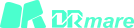












Comentarios de Usuarios
Deja un Comentario